ثبت محصول فیزیکی
در این مطلب قصد داریم تا نحوه افزودن محصولاتی که بصورت فیزیکی هستند رو آموزش بدیم. محصولات فیزیکی، همونطور که از اسمش پیداست محصولاتی هستند که بصورت فیزیکی فروخته میشن و دانلودی یا مجازی نیستند.
پس با ما همراه باشین تا هرچه زودتر بتونین محصولات خودتون رو وارد سایت تون کنید و فروش اینترنتی تون رو آغاز کنید.
ابتدا وارد پنل مدیریت سایت تون بشید.
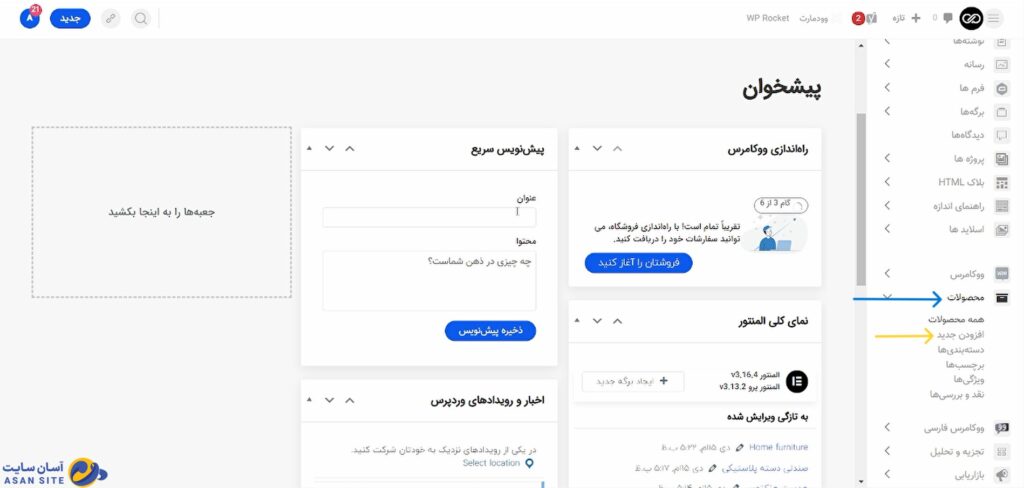
از منویی که در سمت چپ قرار داره، گزینه محصولات رو انتخاب کنید.
در زیر منویی که براتون باز میشه، روی افزودن جدید کلیک کنید. (مانند تصویر بالا)
حالا وارد صفحه تعریف محصول و مشخصات اون میشین.
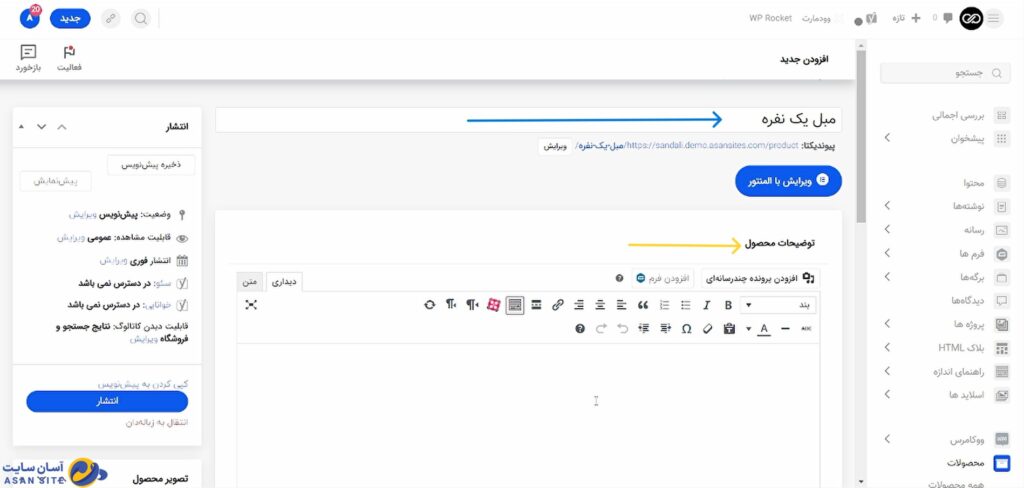
در صفحه باز شده میتونیم مشخصات محصول رو تعریف کنیم. گام به کام مراحل رو پیش میریم.
ابتدا باید نام محصول مون رو داخل اولین کادر وارد کنیم. (فلش آبی رنگ) شما میتونین نام دلخواه تون رو برای محصول تون تعریف کنید. بعنوان مثال ما در اینجا مبل یک نفره رو بعنوان نام محصول انتخاب کردیم.
در قسمت توضیحات محصول ما میتونیم توضیحات کامل محصول رو وارد کنیم. هر آنچه که فکر می کنین برای توصیف محصول تون لازمه مشتری بدونه رو اینجا بنویسین. (فلش زرد رنگ)
در این قسمت شما میتونید با استفاده از نوار ابزاری که در بالا براتون قرار داده شده متن خودتون رو ویرایش و از امکانات اون استفاده کنین. کمی شبیه word میتونین مثلا متن رو بولد یا پر رنگ کنین، متن زیر خط دار بنویسین، تگ های مختلف H رو پیاده سازی کنین ویا رنگ متن رو تغییر بدین.
حتی با کلیک روی گزینه افزودن پرونده چند رسانه ای میتونین فیلم و یا تصویر دلخواه تون رو به متن اضافه کنین.
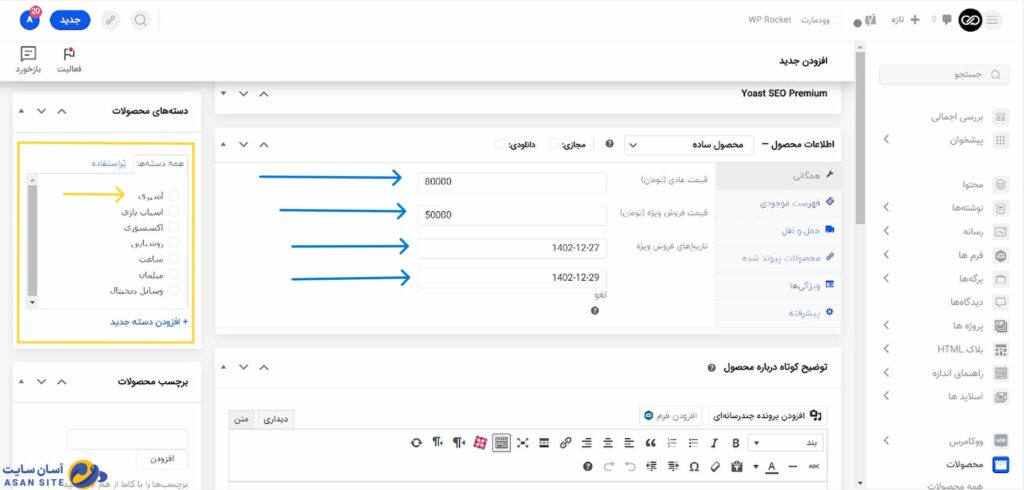
در قسمت همگانی اطلاعات محصول باید اطلاعات قیمت محصول رو وارد کنیم.
قیمت عادی محصول، قیمت بدون تخفیف محصول مون هست.
اگر بخوایم محصول مون رو با تخفیف عرضه کنیم، در قسمت فروش ویژه، قیمت محصول بعد از تخفیف رو وارد می کنیم.
با کلیک روی گزینه زمان بندی فروش، میتونیم برای فروش ویژه محصول مون، تاریخ شروع و پایان در نظر بگیریم و توی یک بازه خاص محصول رو داخل فروش ویژه قرار بدیم.
در قسمت سمت چپ دسته های محصولات نمایش داده شدن. (فلش زرد رنگ)
با انتخب هر کدوم از دسته های مد نظر، محصول جزو اون دسته قرار میگیره و حتی میتونین چندتا دسته رو انتخاب کنین.
با کلیک روی گزینه افزودن دسته جدید، میتونین در لحظه دسته جدیدی رو به دسته محصولات اضافه کنین. تنها کافیه نام اون رو وارد کنین.
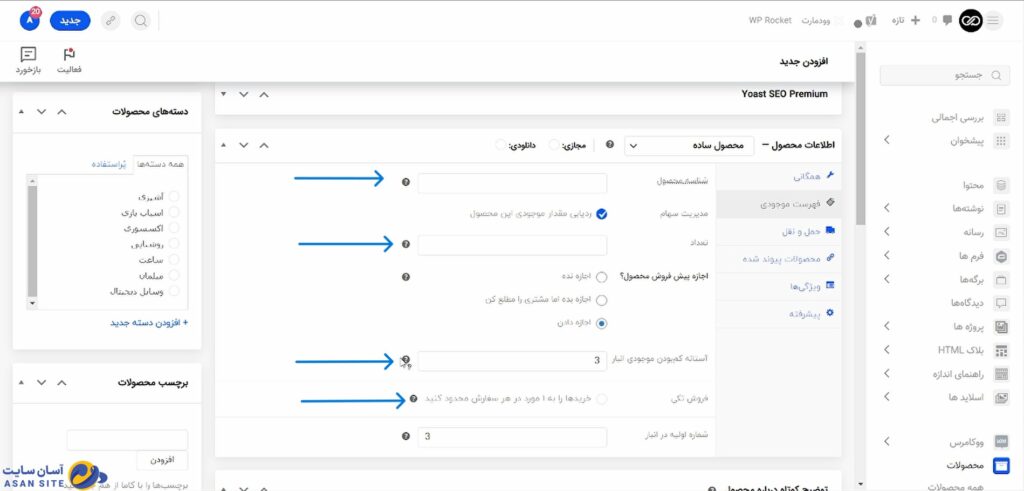
حالا باید اطلاعات دیگه محصول رو وارد کنیم.
از منوی سمت راست روی گزینه فهرست موجودی کلیک میکنیم.
اگر برای محصل مون میخوایم شناسه قرار بدیم در قسمت شناسه محصول بهش شناسه میدیم.
اگر بخوایم موجودی محصول رو مدیریت کنیم باید تیک گزینه مدیریت سهام رو بزنیم.
تعداد محصول مورد نظر مون رو در قسمت تعداد وارد می کنیم.
در قسمت اجازه پیش فروش محصول میتونیم پیش فروش محصول مون رو مدیریت کنیم. مثلا بهش زمان بدیم و تازیخ تعیین کنیم تا در اون بازه محصول مون پیش فروش بشه.
در قسمت آستانه کمبود محصول، میتونیم تعداد محصولی که به کاربر نشون بده تا در انبار باقیه رو وارد میکنیم. مثلا فقط 2 عدد از این محصول در انبار باقی مانده!
اگر تیک گزینه فروش تکی رو بزنیم، فروش محصول به یک مورد در هر سفارش محدود میشه. یعنی امکان خرید تعداد برای مشتریان وجود نداره.
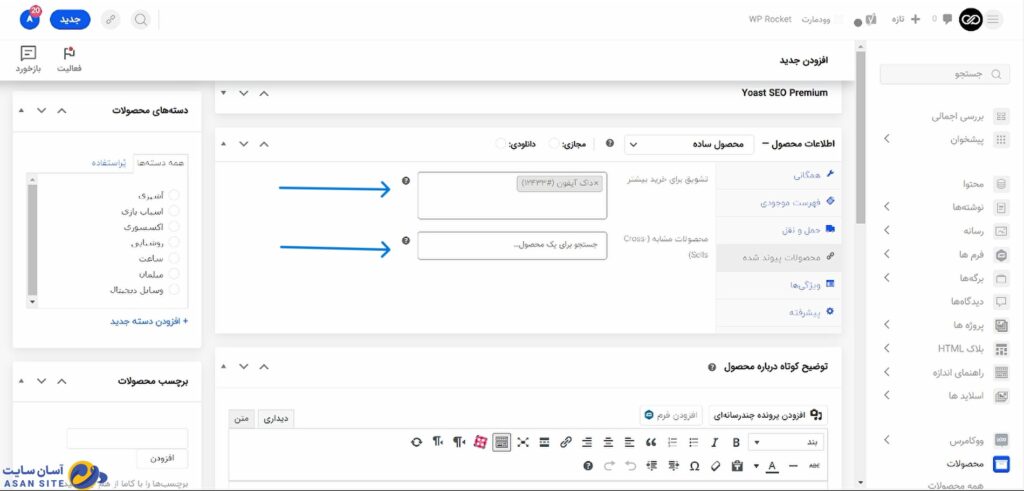
در قسمت محصولات پیوند شده، ما میتونیم محصولات مشابه به این محصول مون رو برای نمایش به مشتری هامون و یا مواردی برای تشویق به خرید بیشتر مشتری ها رو انتخاب کنیم.
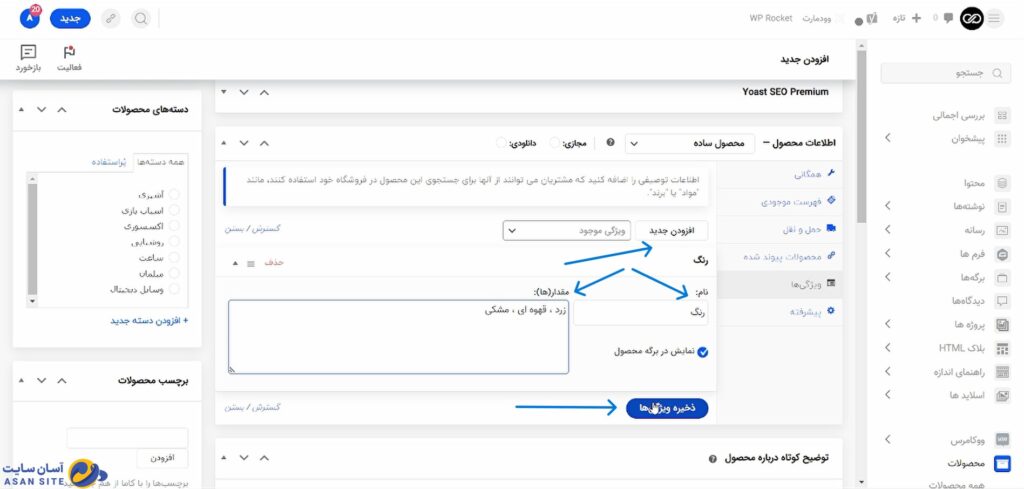
در قسمت ویژگی ها، ما میتونیم برای محصول مون متغیر هایی رو تعریف کنیم.
مثلا محصول ما میتونه دارای چندین رنگ یا چندین سایز و ابعاد مختلف و یا وزن های متفاوت باشه که از این قسمت، متغیر ها رو تعریف میکنیم.
در قسمت نام، نام متغیر و در قسمت مقدار، مقادیر متغیر رو مانند عکس بالا وارد میکنیم.
باید تیک گزینه نمایش در برگه محصول را هم زده باشیم.
در نهایت، روی دکمه ذخیره ویژگی ها کلیک میکنیم.
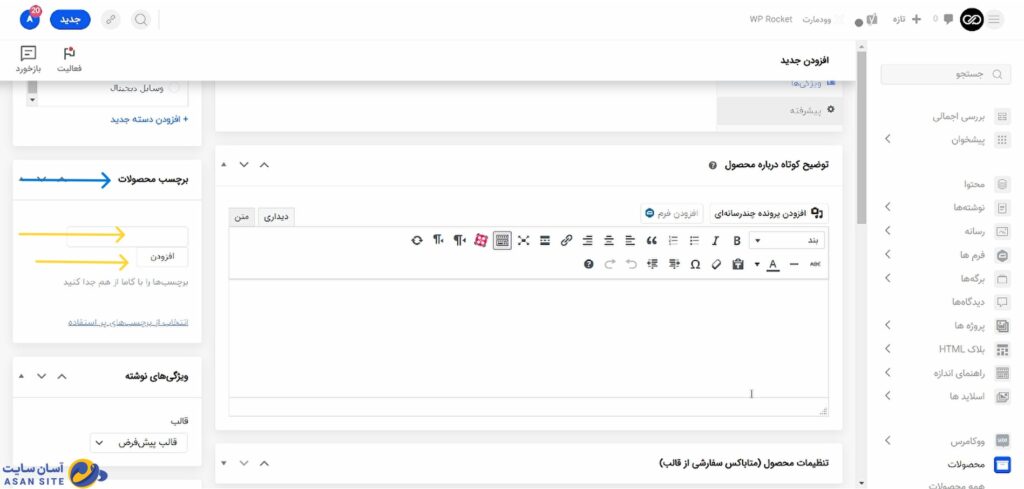
در قسمت برچسب محصولات، ما کلمات مرتبط با محصول را وارد میکنیم و بعد از تایپ هر کلمه روی دکمه افزودن کلیک میکنیم. این قسمت شبیه هشتگ های اینستاگرام عمل می کنه.
وقتی مشتری در صفحه محصول روی هرکدوم از این برچسب ها کلیک کنه، میتونه تمومی محصولاتی که دارای این برچسب هستن رو مشاهده کنه.
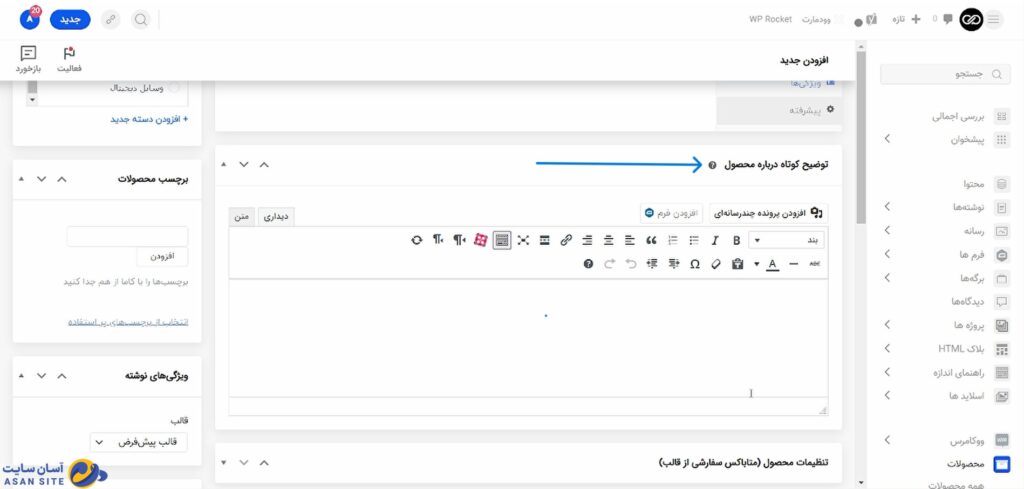
در قسمت توضیح کوتاه درباره محصول، ما توضیحاتی کوتاه درباره محصول ارائه میدیم که وقتی مشتری روی محصول کلیک کرد، در کنار تصاویر محصول و قیمت، این توضیحات کوتاه مارو مشاهده میکنه و یک نمای کلی از محصول و ویژگی های اون رو بدست میاره.
در این قسمت برخلاف توضیحات محصول، باید خلاصه و کوتاه و مفید باشه.
این قسمت هم با استفاده از نوار ابزار بالا قابل ویرایش هست.
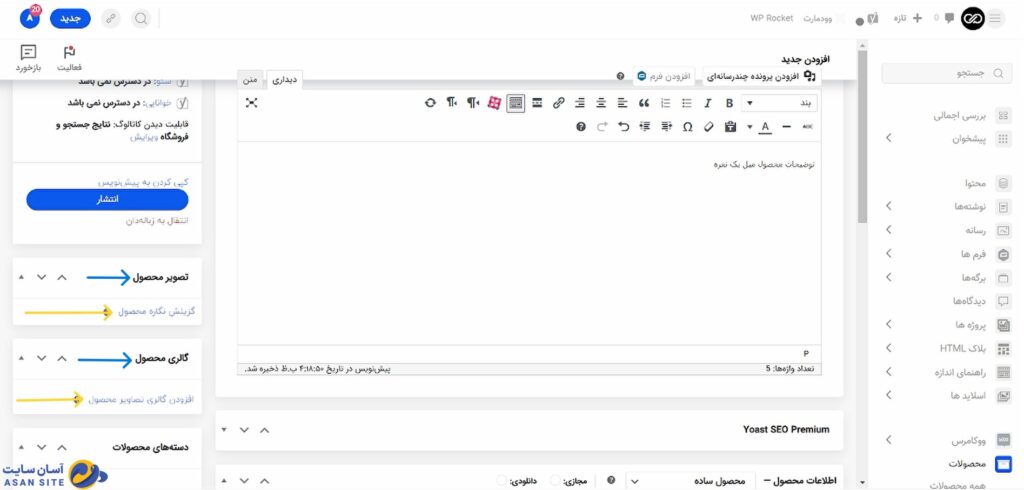
در این قسمت ما میتونیم با کلیک روی گزینه گزینش نگاره محصول، تصویر شاخص یا به عبارتی تصویری که در حالت عادی سایت و قبل از کلیک روی محصول نمایش داده میشه رو انتخاب کنیم.
و با کلیک روی گزینه افزودن گالری تصاویر محصول، می توانیم گالری تصاویر محصول رو بسازیم یعنی تصاویری غیر از تصویر اصلی و تعداد بیشتر.
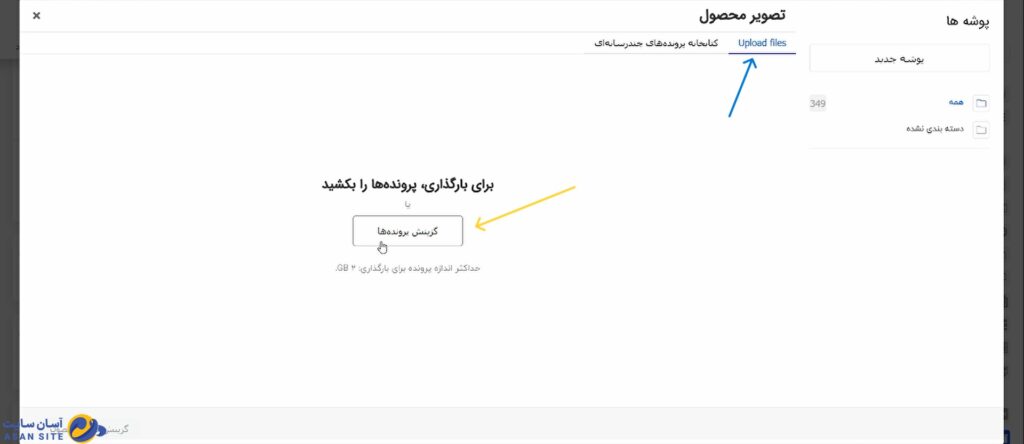
با کلیک روی گزینش تصاویر، با این صفحه رو به رو میشویم.
با کلیک رو کتابخانه پرونده های چند رسانه ای، تصاویر را از عکس هایی که قبلا در سایت آپلود کرده ایم میتوانیم انتخاب کنیم.
اما چنانچه بخواهیم تصاویر جدیدی اضافه کنیم، با کلیک روی گزینه آپلود فایل (فلش آبی) و زدن دکمه گزینش پرونده ها (فلش زرد) میتوانیم از داخل سیستم خود، عکس های مد نظر را انتخاب و آپلود کنیم.
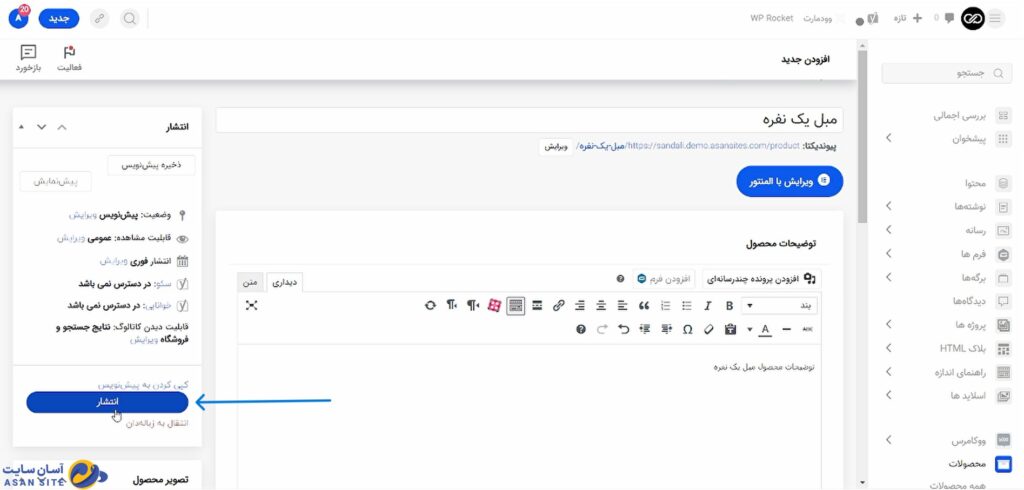
در نهایت با کلیک روی گزینه انتشار، محصول شما با تنظیمات مد نظر که انجام دادین در سایت منتشر میشه و مشتریان میتونن خرید خودشون رو انجام بدن.
در این آموزش ما سعی کردیم بطور خلاصه و خیلی سریع، نحوه قرار دادن یک محصول فیزیکی در سایت خودتون رو آموزش بدیم.
امیدواریم از این آموزش راضی بوده باشین.
لطفا نظرات خودتون رو درباره این آموزش با ما به اشتراک بگذارین.

